Цифровая подпись и электронные закупки
Опубликовано: Habrahabr.ru
Так уж вышло, что в прошлом году волею судеб я влился в государственную структуру. И сразу же получил задание установить электронные цифровые подписи в управлении муниципального заказа для участия в электронных торгах. До этого с ЭЦП в практическом применении я никогда ранее не сталкивался. А совсем недавно, с 1 января заработал портал zakupki.gov.ru, через который должны проходить все государственные закупки.

В этой статье я опишу, с какими проблемами столкнулся на этапах настройки и как их преодолел. Постараюсь написать просто о сложном – ЭЦП, криптография, открытые и закрытые ключи. В какой-то степени это касается работы на всех авторизованных электронных площадках.
На примере реальной ситуации рассмотрим все этапы установки ЭЦП и настройки рабочего места. Надеюсь, мой материал поможет тем, кто только начинает работу с ЭЦП, и в частности с электронными закупками.
Итак, с 1 января 2011 все государственные заказы проходят через zakupki.gov.ru.
Цитата: “Статьей 16 Закона №94-ФЗ с 01.01.2011 предусмотрен ввод в эксплуатацию единого информационного ресурса о государственных и муниципальных закупках – официального сайта Российской Федерации (www.zakupki.gov.ru) в сети Интернет для размещения информации о размещении заказов на поставки товаров, выполнение работ, оказание услуг для федеральных нужд, нужд субъектов Российской Федерации и муниципальных нужд”.
На словах, как обычно, все хорошо. А на деле все наоборот. Пользователи боятся новых технологий, поэтому для них переход на ЭЦП должен быть максимально безболезненным. Вся работа с ЭЦП со стороны пользователя должна выглядетьтак – вставил электронный ключ и начал работу с порталом.
В моей практике был очень интересный момент, когда один знакомый мегаюзверь утверждал, что эцп – это просто отсканированная личная подпись, которую надо прикреплять к документу как вложение через любой почтовый клиент при отправке письма.
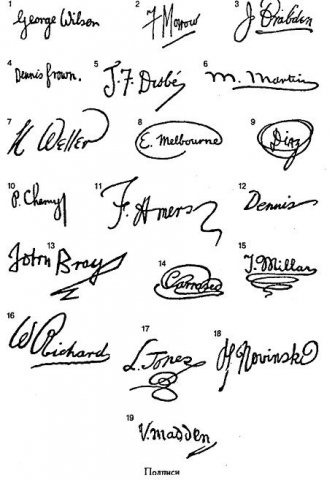
Также у пользователей не должно складываться впечатление, что носитель, будь то Токен, дискета или флешка – и есть полноценная ЭЦП. Без закрытого ключа внутри и настройки ключевой связки это просто похожие на флэшку бесполезные штучки.

Итак, сейчас будет немного терминологии.
Центр сертификации – это место, в которое надо идти за получением ЭЦП. Процедура получения связана с генерацией заявок и бумажной волокитой. Также необходимо определить права, которые вам нужны в системе. Подробно на получении ЭЦП внимание заострять не буду, в каждом центре свои нюансы и свои АРМ для генерации заявок.
Перейдем к тому, что у должно быть на руках после того, как вы завершили процесс получения эцп в центре сертификации:
Корневые сертификаты – это файл(ы) формата .cer, без них ничего работать не будет, поскольку они позволяют системе идентифицировать центр сертификации. Обязательно требуйте их у вашего центра, хотя обычно они в открытом доступе и их можо скачать с официальных сайтов.
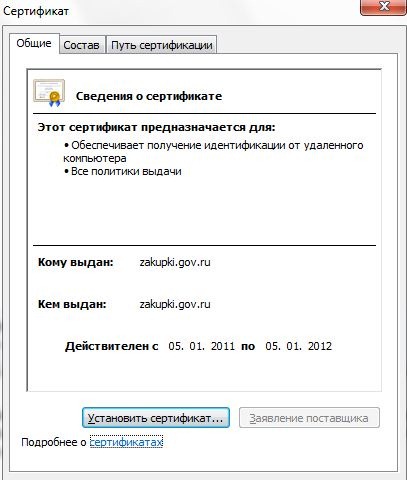
Открытый ключ – файл формата .cer, обычно именной. Его можно отсылать кому угодно и как угодно. Это публичная информация, которая поможет идентифицировать владельца электронного ключа.
Закрытый ключ – набор файлов, которые должны храниться на электронном носителе. Выглядят как адакадабра, однако при утере данных файлов возможны серьезные последствия. Вдруг злоумышленник захочет ими попользоваться, а на пин-коды и встроенную защиту надежды особой нет. В любом случае при малейшем подозрении на утерю ключа надо писать заявку в центр сертификации на отзыв сертификата. И проходить процедуру получения заново. Так можно избежать ненужной “головной боли”.
Программа-криптопровайдер – жизненно необходима для работы с эцп. У нас стоит Крипто-Про, и другими я не пользовался. Важный нюанс, версия Крипто-Про 3.0 не работает с Win7, необходима версия 3.6. WinXP же работает со всеми версиями.
Все, с терминами покончено, перейдем теперь конкретно к процессу настройки рабочего места пользователя, на лице которого застыло недоуменное выражение с немым вопросом “Ну зачем мне нужно это ЭЦП?” Вы представляете, даже детские сады и школы обязали проводить закупки в электронной форме. Чтобы купить, например, йогурты, необходимо создать котировку на портале закупок.
Итак, поехали:
1. Устанавливаем криптопровайдер. Запускаем инсталлятор Крипто-про CSP, настраиваем считыватели (т.е. если у вас закрытый ключ будет на дискете, тогда считывателем будет флоппик), вводим лицензию, далее, далее, далее – готово. Офсайт.
2. Качаем и устанавливаем объект Capicom версии 2.1.0.2. Он необходим для корректрой работы с площадками. Лежит он на сайте Microsoft – вот здесь.
3. Если необходимо, ставим драйвера для корректной работы носителей (Токенов, смарт-карт). Их можно найти на официальных сайтах. У нас используются RuToken'ы.
4. Устаналиваем корневые сертификаты. Помещаем их в хранилище корневых центров сертификации.
5. Создаем связку ключей через крипто-про. Делается это достаточно просто. Запускаем крипто-про, выбираем “Cервис -> установить личный сертификат”. Указываем открытый ключ, указываем носитель закрытого ключа, вводим пин-код, помещаем сертификат в личное хранилице.
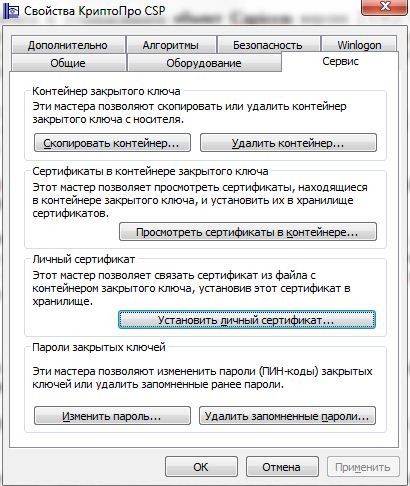
Вот и все, ЭЦП настроена. Поздравляю! Но… осталось еще проделать нескоторые манипуляции с браузером. Браузер, кстати, для работы с торговыми площадками — только Internet Explorer.
Во-первых, заносим электронную площадку в безопасные узлы, в точности так как на скрине.
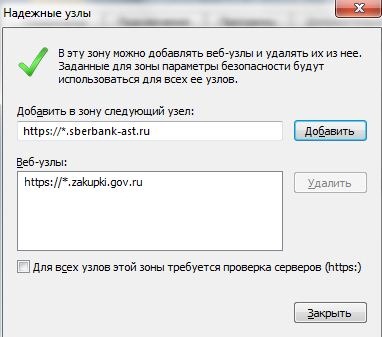
Во-вторых, для безопасных узлов разрешаем использование всех ActiveX компонентов. Да, и в безопасные узлы не добавляйте опасные!
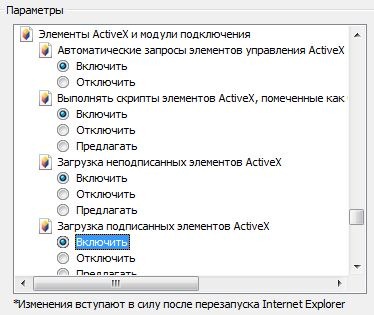
В-третьих, разрешайте все вылетающие надстройки на площадках, а то будут различные проблемы возникать.
Как проверить работу ЭЦП? На электронной площадке ММВБ есть тестовая страница, на которой можно проверить работоспособность ЭЦП, и понять, чего не хватает для полноценной работы.
Теперь опишу один нюанс, который относится к порталу zakupki.gov.ru. Существует компонент формирования подписи Ланит, без которого подписать что-либо на портале не представляется возможным. Выскакивает он в качестве неизвестной надстройки на сайте, а при скачивании называется sign.cab. Устанавливается просто, распаковываем cab-файл и запускаем инсталлятор. Просто! Однако этот нюанс очень легко упустить. Качать отсюда.
Также хочется отметить, что работа портала пока оставляет желать лучшего, выскакивают различные ошибки системные, с техподдержкой связаться очень сложно. Однако работать с ним можно и нужно, и надеюсь, все проблемы в скором времени будут устранены.
На сегодня все. Надеюсь, данная статья поможет вам разобраться в некоторых аспектах работы с электронными площадками и ЭЦП. Спасибо всем, кто осилил.
